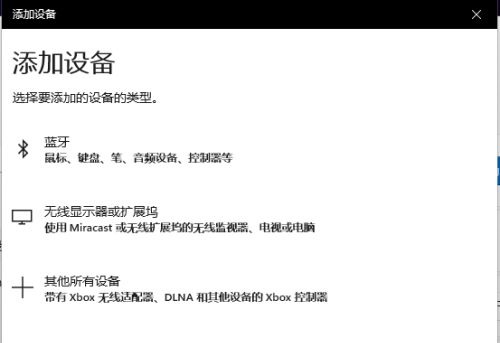蓝牙耳机怎么连接电脑Win11?蓝牙耳机连接Win11电脑的方法
现在有很多朋友喜欢使用蓝牙耳机,想说Win11电脑能不能连接蓝牙耳机,其实电脑能否连接蓝牙跟系统的关系不大,主要跟硬件设备有关系。现在的笔记本电脑基本上都支持连接蓝牙设备的,但如果是台式机,可能还需要外接蓝牙接收器才行。系统之家小编今天就来讲讲Win11电脑怎么连接蓝牙耳机。
蓝牙耳机连接Win11电脑的方法
1、单击桌面下方菜单栏中的Win图标按钮进入找到【设置】选项打开。
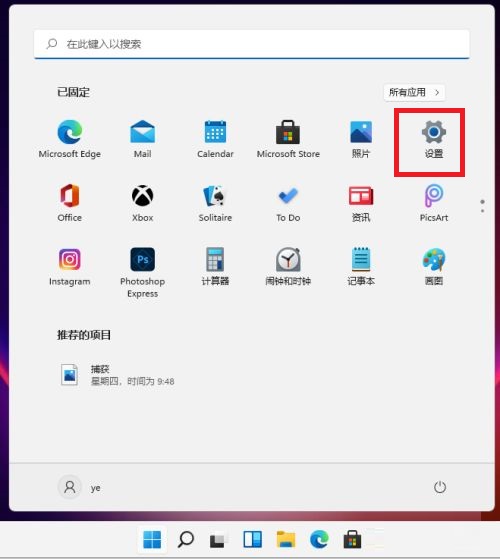
2、找到【蓝牙和其他设备】选项打开。
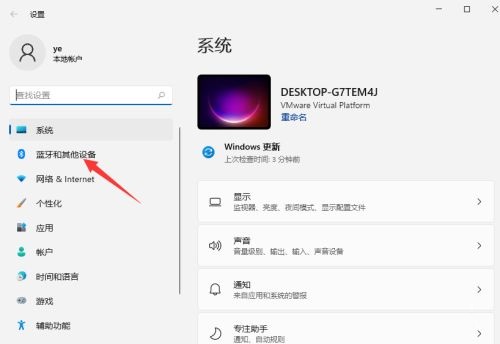
3、输入设备,请参阅蓝牙和其他设备,单击“添加设备”,添加蓝牙或其他设备。
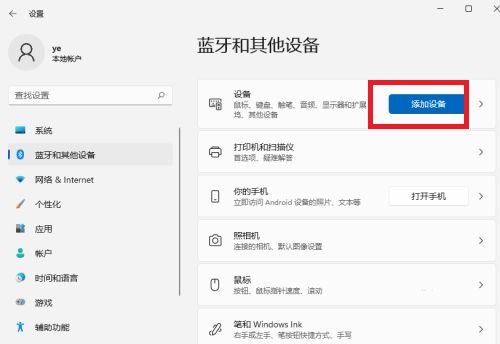
4、点击蓝牙,开始搜索蓝牙设备,找到以后,然后单击连接即可。
以上就是Win11电脑连接蓝牙耳机的操作步骤,此外,连接蓝牙鼠标、蓝牙键盘、蓝牙音响也是一样的方法。
热门教程
win11关闭windows defender安全中心的四种方法
2Win11如何关闭Defender?Windows11彻底关闭Defender的3种方法
3win10不显示视频缩略图的两种解决方法
4win10关闭许可证即将过期窗口的方法
5win11怎么切换桌面?win11切换桌面的四种方法
6win11任务栏怎么显示网速?win11任务栏显示实时网速的方法
7win11忘记pin无法开机的三种最简单办法
8安装NET3.5提示0x800f0950失败解决方法
9Win11移动热点不能用怎么办?移动热点不工作怎么办?
10Win11如何打开预览窗格?Win11显示预览窗格的方法
装机必备 更多+
重装教程
大家都在看